Outlook Mail nastavitve na mobilnih napravah

- 3878
- 475
- Miss Sherman Lind
Vedno je nemogoče biti v bližini računalniške tehnologije, saj se mora sodobna oseba preseliti na kraj dela, se vrniti domov, prav tako se pogosto odpraviti na poslovna potovanja, preživljati čas na vlakih in avtobusih.
Toda veliko ljudi želi biti v koraku z vsemi pomembnimi dogodki, saj nam to omogoča pravočasno pravilne odločitve. Da bi bilo vse tako implementirano, je treba namestiti isto poštno aplikacijo v telefon, jo sinhronizirati, kopirati stike.
In za to bi se morali sprva seznaniti s konfiguriranjem Outlook Mail na Android ali iPhone.

Nastavitve e -pošte na Androidu
Razvijalci uporabnikom ponujajo mobilno aplikacijo, s katero je mogoče, da ne samo da takoj prejmejo dopisovanje, da pravočasno odgovorijo na svoje poslovne partnerje, ampak tudi za uporabo vgrajenega koledarja, drugih načrtovalnih funkcij, ki so značilne za računalniško različico različice Poštna aplikacija.
Nastavitve računa
Preden začnete z glavno manipulacijo, je priporočljivo, da se seznanite z informacijami o tem, kako konfigurirati Outlook na telefonu.
Sprva se poštna aplikacija zažene na Androidu, vnese svoj glavni meni, izberite "Nastavitve", nato pa pojdite na pododstavek "Dodaj račun". Po tem se odpre seznam dodatnih nastavitev, ki so dovoljene za to mobilno napravo, med njimi bo postavka "Dodaj računovodsko e -mail".
Na zaslonu se bo prikazalo majhno okno, predlagano bo vneseno naslov trenutnega e -poštnega sporočila in geslo. Lahko se zgodi, da bo Android zahteval, da označi strežnik. V tem primeru vnesite s.Outlook.Com.
Zdaj, ko je vse uspešno povezano z Androidom, je treba pridobiti dodatne informacije o tem, kako sinhronizirati Outlook z Androidom.
Podatke je mogoče sinhronizirati v eno smer brez težav, ko je treba takšno manipulacijo v dveh smereh izvajati, uporabniki se pogosto soočajo z majhnimi težavami.
Poštno aplikacijo lahko sinhronizirate z Androidom prek Wi-Fi-a, pa tudi prek interneta. Sprva pojdite na spletno mesto Outlook.Com, tam se lahko prepričate, v katere naprave je bil račun dodan.
Zdaj morate zagnati nameščeno aplikacijo, vnesite pododstavek menija »Datoteka«, izberite vrstico »Uvozi« ali »Izvoz«, kar vam bo omogočilo uspešno sinhronizacijo naprav in izmenjavo podatkov. Za prenos seznama stikov je treba uporabiti tudi funkcijo "Uvoz stikov".
Mimogrede, možen je tudi prenos stikov v Android.
Poštno aplikacijo lahko sinhronizirate z Androidom s pomočjo oblačnih tehnologij. Zlasti Outlook 365 močno olajša delovanje takšnih nalog z uspešnim prenosom stikov, opomb, koledarjev na telefon.
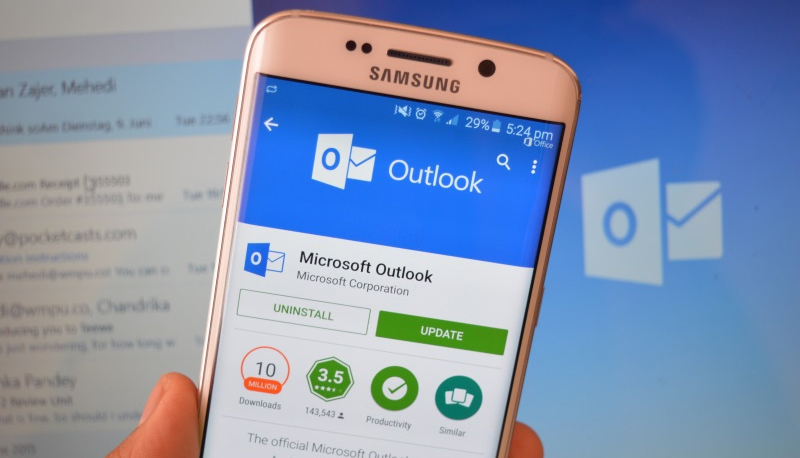
Aplikacija Outluk je enostavno nameščena in sinhronizirana z napravami Android
Nastavitve e -pošte na iPhoneu
Ob iPhoneu je postopek konfiguriranja in kasnejše sinhronizacije z Outlookom nekoliko podoben zgoraj opisani metodi, hkrati pa obstajajo značilne lastnosti, zato je koristno, da se seznanite s praktičnimi smernicami, kako konfigurirati Outlook na iPhone.
Nastavitve računa
Microsoft Corporation je iPhone dal lastnikom iPhone -a in hkrati popolnoma brezplačno kupca, ki je prejela pošto na iPhoneu. Ta odjemalec je enostavno namestiti in tako enostavno so nastavitve narejene na njem.
S klikom na meni "Nastavitve" morate izbrati element "Pošta, naslov, koledarji", nato pa se prikaže gumb "Dodaj", kliknite tudi nanj.
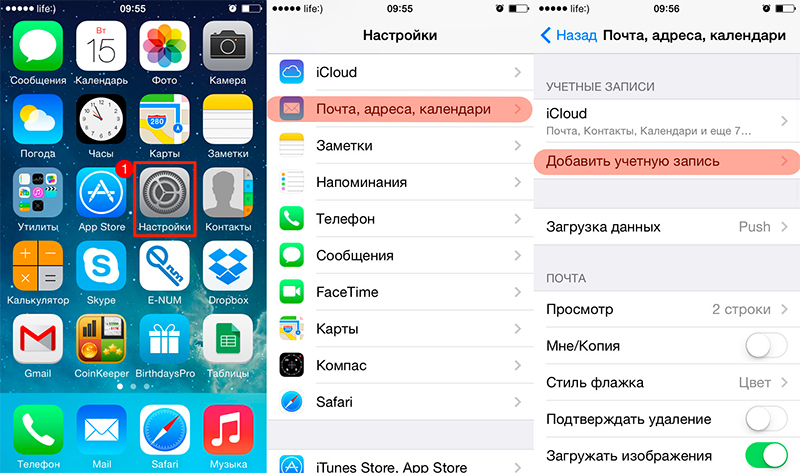
Zdaj se bodo prikazala prazna polja, v katerih morate vnesti e -poštni naslov, in trenutno geslo.
V nekaterih primerih lahko iPhone zahteva dodatne informacije, ki vključujejo ime domene, uporabnika in strežnika.
Vnesite takšne podatke je enostavno, le pomembno je razumeti, kakšna sta domena in ime strežnika.
Ime domene je del e -poštnega naslova in natančneje del, ki se nahaja po simbolu @. Uporabniško ime je tudi del e -poštnega naslova, le prvi del, ki se nahaja pred simbolom @.
Ime strežnika je sestavljeno tako, da povežemo besedo "Outlook" in ime domene, med katero je nastavljena točka.
Po uvedbi vseh zahtevanih podatkov kliknite gumb »Napredni«. Zdaj se bo vaša mobilna naprava vprašala, kako sinhronizirati iPhone z Outlookom.
Izbrati morate vrsto podatkov za sinhronizacijo, privzete vrednosti se sinhronizirajo s stiki, e -mail in koledarjem.
V nekaterih primerih lahko mobilna naprava zahteva ustvarjanje in vnese tajne kode, upoštevajte ta priporočila in upošteva te zahteve.
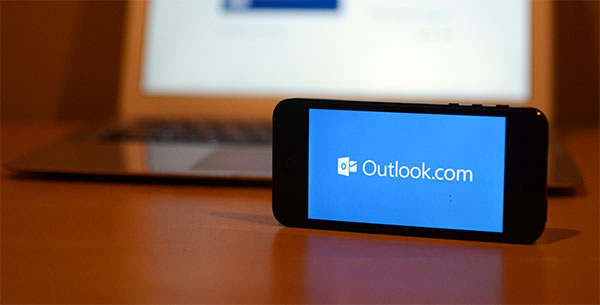
Namestitev in konfiguracija izhodov na iPhone tudi ne bosta povzročila težav
V različicah aplikacije iPhone je bila uvedena iskalna funkcija in filter bralnih, neprebranih črk, ki predstavljajo posebno pomembnost, pa tudi z naložbami, ki jih spremljajo naložbe. Tudi odjemalec za iPhone podpira potisna obvestila.
Torej, če želite namestiti poštno aplikacijo na svojo mobilno napravo in nato sinhronizacijo stikov, se lahko koledar in sporočila sinhronizira. Takšne manipulacije ne bodo zaman, prispevali bodo k nenehnemu poznavanju uporabnika, sprejemali hitre odločitve in uspešno promocijo na lestvici za poklicno kariero.
- « Polaris Office The Pros in slabosti pisarniškega dodatka za pripomočke
- Igrajte tržno napako s kodo 492 - Zakaj se pojavi in kako se boriti »

